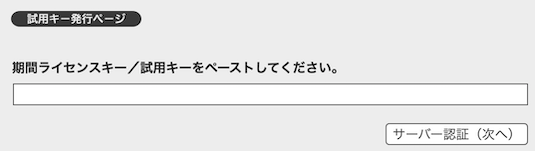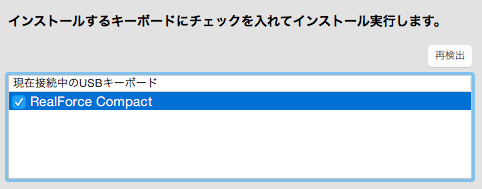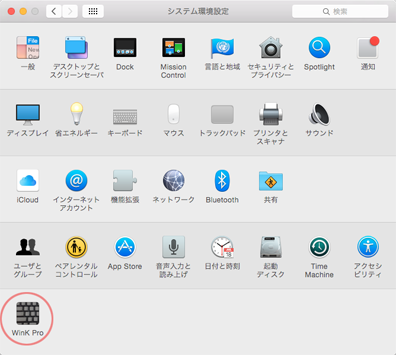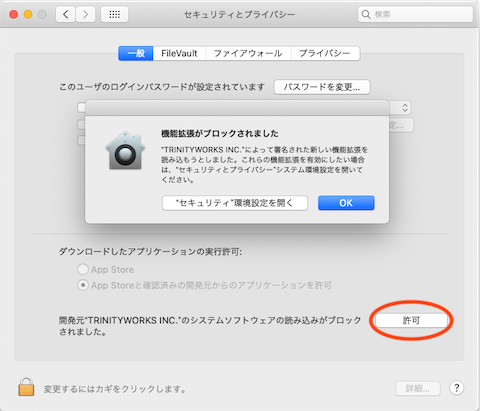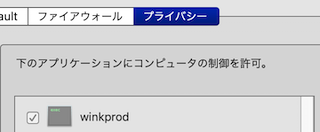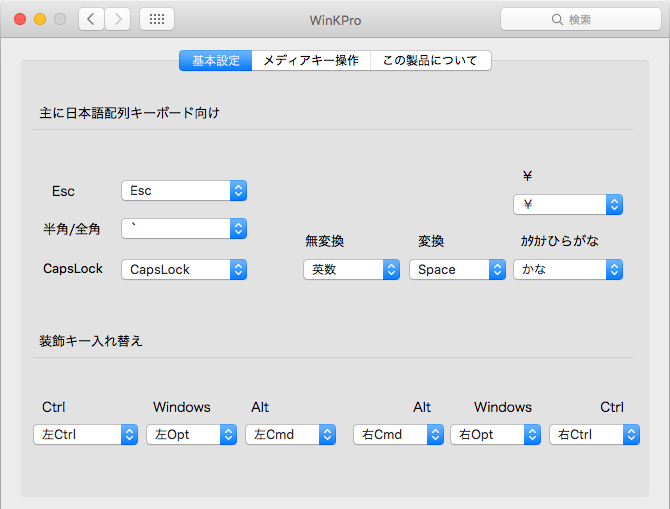キーの認証
購入した期間ライセンスキーまたは、試用キー をコピー&ペーストで入力します。
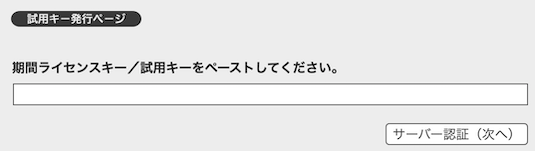
インストール
キーボードにチェックを入れ、「インストール実行」ボタンをクリックします。
表示されるキーボード名称はキーボード型式ではなくファームウェアに書かれたものです。
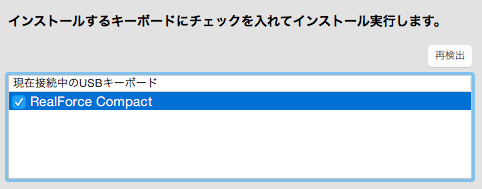
インストールされるファイルはシンプルに次の3点です。
・ドライバ本体
/Library/Extensions/WinKPro.kext
・システム環境設定
/Library/PreferencePanes/WinKPro.prefPane
・デーモン起動 キーボード抜き差し接続監視 設定反映
ユーザ/ライブラリ/LaunchAgents/co.jp.trinityworks.launchd.winkpro.plist
システム再起動後に有効になります。
再起動クリック後、ドライバキャッシュの作り直しがあり、再起動まで時間がかかります。
システム環境設定に登録されます
システム環境設定にWinK Proが登録されます。
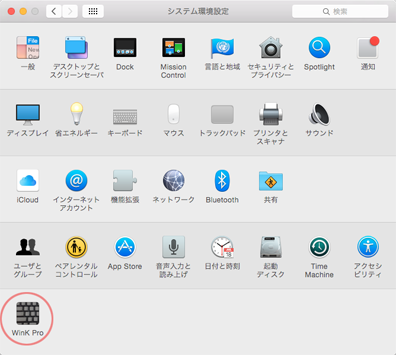
(重要)セキュリティーとプライバシー
Mac OS High Sierra環境以後、新規にインストールされたドライバは許可を与えないと動作しません。
[許可...] ボタンをクリック、TRINITYWORKS INCを有効にして、もう一度、システムを再起動します。
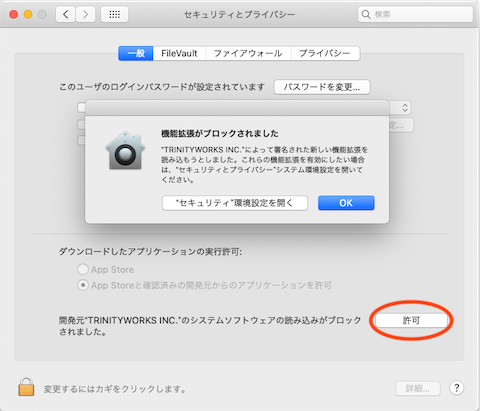
winkprodに許可を与えます。メディアキー操作、ドライバに設定書き込みの役割があります。
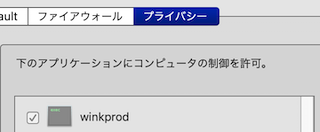
システム起動時のUSB挿しなおしについて
USB3.1対応Macからハードウェアがらみで発生していると思われます。今回解決方法がないか100時間に渡り様々な試行を尽くしました。かなり簡素なHIDパッチの方式ですら起動時の初期化問題があることがわかり、従来方法は実質的に行き止まりとなりました。そんな中、macOS CatalinaからDriverKitが登場し、MacOSX始まって以来の変革があります。既存の方法はメンテナンスを終了して、今後は、DriverKitに注力していくことになります。この5、6年前に一から作ったコードもコスト回収半ばで、また実現方法をゼロから模索する必要となりました。(x_x)
USBを挿し直す必要がある状態かは、システム環境設定画面で診断を表示するようにしました。
システム環境設定
接続されたキーボードの日本語配列/英語配列/windowsキー有無にかかわらず、汎用、共通設定インターフェースとなります。
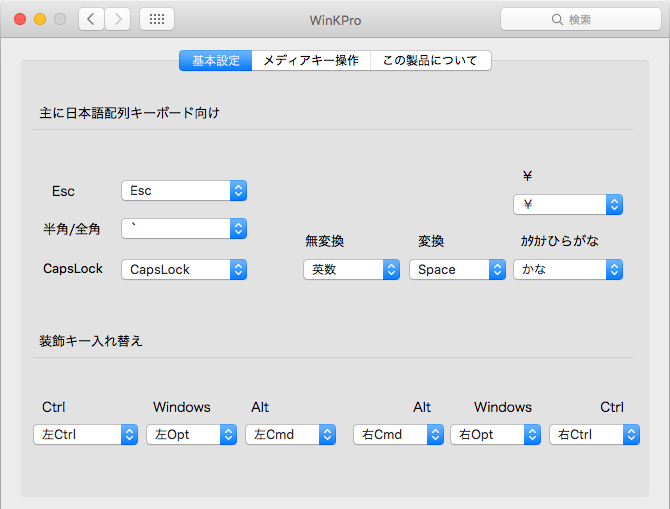
(動作確認)
altキーがCommandキーとして動作していることを確認します。
(キー刻印の通り記号が入力できない場合 @ ^ () 「」 など)
システム環境設定で配列を設定します。
システム環境設定 → キーボード → [キーボードの種類を変更…]
指示通りにシフトキー隣のキーを押します。
(システム起動直後の動作)
システム起動直後~40秒 設定が反映されていないかもしれません。 システム起動後、ユーザ/ライブラリ/LaunchAgentsの実行遅延によるものです。ドライバの監視デーモン(winkprod)が起動して、ドライバに設定が反映されるまで動作していません。
機能へ
|